(完整版)Excel中特殊符号快捷键
Excel中快速输入特殊符号
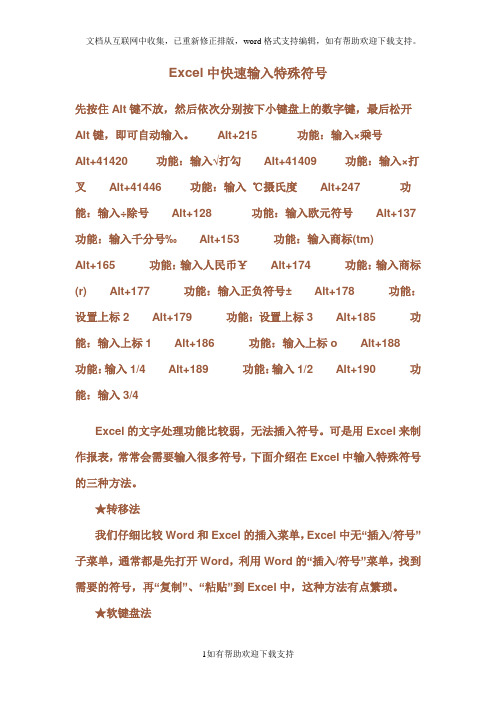
Excel中快速输入特殊符号先按住Alt键不放,然后依次分别按下小键盘上的数字键,最后松开Alt键,即可自动输入。
AIt+215 功能:输入×乘号AIt+41420 功能:输入√打勾AIt+41409 功能:输入×打叉Alt+41446功能:输入℃摄氏度Alt+247 功能:输入÷除号Alt+128 功能:输入欧元符号Alt+137功能:输入千分号‰Alt+153功能:输入商标(tm)Alt+165功能:输入人民币¥Alt+174功能:输入商标(r)Alt+177功能:输入正负符号±Alt+178功能:设置上标2Alt+179功能:设置上标3Alt+185功能:输入上标1Alt+186功能:输入上标o Alt+188功能:输入1/4Alt+189功能:输入1/2Alt+190功能:输入3/4Excel的文字处理功能比较弱,无法插入符号。
可是用Excel来制作报表,常常会需要输入很多符号,下面介绍在Excel中输入特殊符号的三种方法。
★转移法我们仔细比较Word和Excel的插入菜单,Excel中无“插入/符号”子菜单,通常都是先打开Word,利用Word的“插入/符号”菜单,找到需要的符号,再“复制”、“粘贴”到Excel中,这种方法有点繁琐。
★软键盘法报表中常用的“二○○二”中的“○”。
以前我都是将就地打印为“二00二”、“二OO二”或“二零零二”。
其实这都是不正确的,“00”是数字键,“OO”是英文字母“o”的大写,“零零”是中文数字的大写,而“二”是中文数字的小写,它们之间都不匹配。
后来,经过仔细摸索,发现被忽略的中文输入法中的“软键盘”可以轻松地输入常用符号。
下面就以“二○○二”的输入方法介绍一下“软键盘”的用法。
打开中文输入法,先输入“二”,在中文输入法状态下,用鼠标右键单击输入法的“软键盘”标志,这里选“单位符号”,这样输入法的软键盘就被打开且定位到中文数字上,按键盘上的Q键或用鼠标点击“软键盘”上的Q键,中文小写的“○”便被录入进来。
快速输入平方、立方、乘除号、加减号、打钩

excel快捷键集合快速输入平方、立方、乘除号、加减号、打钩等 excel中我们经常需要快速输入平方、立方、度(©)、乘除号(×é)、打钩(√)等,即alt + 176 “©”、alt + 177 “ª”、alt + 178 “平方”、alt + 179 “立方”、alt + 183 “Ş”、alt + 215 “×”、alt + 247 “é”、alt + 41420 “√”。
现特将这些快捷键罗列如下:alt + 32 空格alt + 33 !alt + 34 "alt + 35 #alt + 36 $alt + 37 %alt + 38 &alt + 39 文本alt + 40 (alt + 41 )alt + 42 *alt + 43 +alt + 44 ,alt + 45 -alt + 46 .alt + 47 文件alt + 48 0alt + 49 1alt + 50 2alt + 51 3alt + 52 4alt + 53 5alt + 54 6alt + 55 7alt + 56 8alt + 57 9alt + 58 :alt + 59 ;alt + 60 <alt + 61 =alt + 62 >alt + 63 ?alt + 64 @alt + 65 Aalt + 66 Balt + 67 Calt + 68 Dalt + 69 Ealt + 71 G alt + 72 H alt + 73 I alt + 74 J alt + 75 K alt + 76 L alt + 77 M alt + 78 N alt + 79 O alt + 80 P alt + 81 Q alt + 82 R alt + 83 S alt + 84 T alt + 85 U alt + 86 V alt + 87 W alt + 88 X alt + 89 Y alt + 90 Z alt + 91 [ alt + 92 \ alt + 93 ] alt + 94 ^ alt + 95 _ alt + 96 ` alt + 97 a alt + 98 b alt + 99 c alt + 100 d alt + 101 e alt + 102 f alt + 103 g alt + 104 h alt + 105 i alt + 106 j alt + 107 k alt + 108 l alt + 109 m alt + 110 n alt + 111 o alt + 112 p alt + 113 qalt + 115 s alt + 116 t alt + 117 u alt + 118 v alt + 119 w alt + 120 x alt + 121 y alt + 122 z alt + 123 { alt + 124 | alt + 125 } alt + 126 ~ alt + 127 无效alt + 128alt + 129 alt + 130 Śalt + 131 ŗalt + 132 śalt + 133 …alt + 134 Ŝalt + 135 ŝalt + 136 Řalt + 137 ‟alt + 138 Ŕalt + 139 şalt + 140 Œalt + 141 alt + 142 Žalt + 143 alt + 144 alt + 145 ‘alt + 146 ’alt + 147 “alt + 148 ”al t + 149 Şalt + 150 –alt + 151 —alt + 152 řalt + 153 ™alt + 154 ŕalt + 155 Šalt + 156 œalt + 157alt + 159 Ŗalt + 160 空格alt + 161 ¡ alt + 162 ¢ alt + 163 £ alt + 164 ¤alt + 165 ¥alt + 166 ¦ alt + 167 §a lt + 168 ¨alt + 169 © alt + 170 ª alt + 171 « alt + 172 ¬alt + 173 ­alt + 174 ®alt + 175 ¯ alt + 176 ©alt + 177 ªalt + 178 ² alt + 179 ³ alt + 180 ´ alt + 181 µ alt + 182 ¶ alt + 183 Şalt + 184 ¸ alt + 185 ¹ alt + 186 º alt + 187 » alt + 188 ¼ alt + 189 ½ alt + 190 ¾ alt + 191 ¿ alt + 192 À alt + 193 Á alt + 194 Â alt + 195 Ã alt + 196 Ä alt + 197 Å alt + 198 Æ alt + 199 Ç alt + 200 È alt + 201 Éalt + 203 Ë alt + 204 Ì alt + 205 Í alt + 206 Î alt + 207 Ï alt + 208 Ðalt + 209 Ñ alt + 210 Ò alt + 211 Ó alt + 212 Ô alt + 213 Õ alt + 214 Ö alt + 215 ×alt + 216 Ø alt + 217 Ù alt + 218 Ú alt + 219 Û alt + 220 Ü alt + 221 Ý alt + 222 Þ alt + 223 ß alt + 224 àalt + 225 áalt + 226 â alt + 227 ã alt + 228 ä alt + 229 å alt + 230 æ alt + 231 ç alt + 232 âalt + 233 ãalt + 234 äalt + 235 ë alt + 236 åalt + 237 æalt + 238 î alt + 239 ï alt + 240 ðalt + 241 ñ alt + 242 çalt + 243 èalt + 244 ô alt + 245 õalt + 247 éalt + 248 ø alt + 249 êalt + 250 ëalt + 251 û alt + 252 ìalt + 253 ý alt + 254 þ alt + 255 ÿ alt + 41420 √。
Excel全套特殊符号,你会录入几个?

Excel全套特殊符号,你会录入几个?
Excel全套特殊符号,你会录入几个?很多朋友在做Excel表格的时候,常常会用到一些特殊符号,但在键盘上又没有,不知道该怎么办,今天小Q就给大家总结一些常用特殊符号录入的方法,大家赶紧收藏起来吧。
1、千分号(‰),快捷键Alt 137
2、商标(™),快捷键:Alt 153
3、平方(²),快捷键:Alt 178
4、立方(³),快捷键:Alt 179
5、货币(¥),快捷键:Alt 165
6、正负号(±),快捷键:Alt 177
7、打钩(√),快捷键:Alt 41420
8、打叉(×),快捷键:Alt 41409
9、约等于(≈),快捷键:Alt 41430
10、大于等于(≥),快捷键:Alt 41437
11、小于等于(≤),快捷键:Alt 41436
12、温度(℃),快捷键:Alt 41446
快捷键按完后,松开键盘符号就录入成功了。
以上就是Excel全套特殊符号,你会录入几个的全部内容,希望本篇文章对您有帮助。
EXCEL中特殊符号的输入方法

一特殊符号打法按住ALT,在小键盘上敲以下的数字, 然后松开就出来了alt+34148=卍alt+41459=◇alt+41460=◆alt+43115=╧alt+43113=╥alt+43116=╨alt+43114=╦alt+43117=╩alt+34149=卐alt+43118=╪alt+43144=▐alt+43119=╫alt+43151=◤alt+43120=╬alt+43121=╭alt+43122=╮alt+43124=╰alt+43123=╯alt+43125=╱alt+43126=╲alt+43127=╳alt+43128=╴alt+43130=╶alt+43129=╵alt+43132=╸alt+43131=╷alt+43134=╺alt+43133=╹alt+43145=░alt+43144=▐alt+41457=●alt+43146=▒alt+43138▊alt+41458=◎alt+43140▌alt+43139▋alt+43142▎alt+43141▍alt+43147▓alt+43143▏alt+43149▕alt+43148▔alt+43151◤alt+43152◥alt+43153◦alt+43154◧alt+43156◩打根号(√)等数学和特殊符号的方法有好多种,最简便的方法是直接在键盘上打出来。
方法是(在任何输入法状态下都可以),左手按住换档键(Alt键)不放,接着依次按41420,然后松开左手,根号√就出来了。
用同样的方法,按41439是∵按41440是∴按41423是∠按41463是△按41430是≈按41455是◐按178是平方²按179是立方³再介绍2个符号╹ 和╻ 组建搭配的输入玩法:╹的打法是按住 A!t 加数字43133 然后放手╻的打法是按住 A!t 加数字43136 然后放手通过组建在游戏名中就可以打出以下图形:╹╻╹ ╹╻╹╹╻╹ ╹╻╹╻╹╻ ╻╹╻╹╻╹ ╹╻╹╹╻╹ ╹╻╹╻╹╻ ╻╹╻10/16新增符号:alt+41441=♂alt+41424=⌒alt+43088=≒alt+41442=♀alt+43401=alt+43402=alt+43403=alt+43404=alt+43405=alt+43406=alt+43408=alt+43409=alt+43410=alt+43411=alt+43412=alt+43413=alt+43414=〇alt+43155=◨alt+43370=﹋(上)alt+43371=﹌alt+43374=﹏(下)alt+43337=㊣alt+43222=ㄖalt+43353=℡(二操作系统中快捷键一、常见的快捷键:ALT+F4 关闭当前应用程序ALT+SPACEBAR 打开程序最左上角的菜单ALT+TAB 切换当前程序ALT+ESC 切换当前程序ALT+ENTER 将windows下运行的MSDOS窗口在窗口和全屏幕状态间切换PRINT SCREEN 将当前屏幕以图象方式拷贝到剪贴板ALT+PRINT SCREEN 将当前活动程序窗口以图象方式拷贝到剪贴板CTRL+F4 关闭当前应用程序中的当前文本(如word中)CTRL+F6 切换到当前应用程序中的下一个文本(加shift 可以跳到前一个窗口)在IE中:ALT+RIGHT ARROW 显示前一页(前进键)ALT+LEFT ARROW 显示后一页(后退键)CTRL+TAB 在页面上的各框架中切换(加shift反向)F5 刷新CTRL+F5 强行刷新F1 显示当前程序或者windows的帮助内容。
Excel 中特殊符号输入方法和一些难找的符号大全
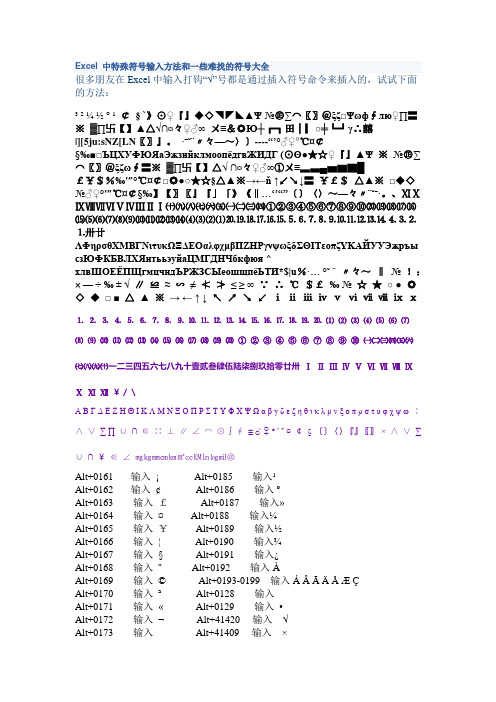
Excel 中特殊符号输入方法和一些难找的符号大全很多朋友在Excel中输入打钩“√”号都是通过插入符号命令来插入的,试试下面的方法:³ ² ¼ ½ ° ¹¢§ `》⊙♀『』◆◇◥◤◣▲Ψ №㊣∑⌒〖〗@ξζ□Ψωф∮лю♀∏〓※▓∏卐【】▲△√∩¤々♀♂∞ ㄨ≡&◎Ю┼┏┓田┃▎○╪┗┛γ∴囍|][5ju:sNZ[LN〖〗』。
·ˉˇ¨〃々—~〉〕----“’°♂♀°℃¤¢§‰■□ЪЦХУФЮЯаЭжзийклмоопёдгвЖИДГ (⊙Θ●★☆♀『』▲Ψ ※№㊣∑⌒〖〗@ξζω∮〓※▓∏卐【】△√ ∩¤々♀♂∞①ㄨ≡▂▃▄▅▆▇█ £¥$%‰′″°℃¤¢□◎●○★☆§△▲※→←ň ↑↙↘↓〓¥£$△▲※□◆◇№♂♀°′″℃¤¢§‰】【〗〖』『」「》《‖…‘’“”〔〕〈〉~—々〃¨ˇˉ·。
、ⅪⅩⅨⅧⅦⅥⅤⅣⅢⅡⅠ㈩㈨㈧㈦㈥㈤㈠㈡㈢㈣①②③④⑤⑥⑦⑧⑨⑩⒇⒆⒅⒄⒃⒂⑸⑹⑺⑻⑼⑽⑾⑿⒀⒁⑷⑶⑵⑴⒛⒚⒙⒘⒗⒖⒌⒍⒎⒏⒐⒑⒒⒓⒔⒕⒋⒊⒉⒈卅廿ΛΦηρσθΧΜΒΓΝιτυκΩΞΔΕΟαλφχμβΠΖΗΡγνψωξδΣΘΙΤεοπζΥΚАЙУУЭжръысзЮФКБВЛХЯитььэуйаЦМГДНЧбкфюя ^хлвШОЕЁПЩгмцчндЪРЖЗСЫеошщпёЬТИ*$|u%·… °ˇ ¨ 〃々~‖№ !:×—÷ ‰ ± √ ∥≌≈ ∽≠ ≮≯≤ ≥ ∞ ∵∴℃$£‰ № ☆★○ ● ◎◇◆□ ■ △▲ ※→ ← ↑ ↓ ↖↗↘↙ⅰⅱⅲⅳⅴⅵⅶⅷⅸⅹ⒈⒉⒊⒋⒌⒍⒎⒏⒐⒑⒒⒓⒔⒕⒖⒗⒘⒙⒚⒛⑴⑵⑶⑷⑸⑹⑺⑻⑼⑽⑾⑿⒀⒁⒂⒃⒄⒅⒆⒇①②③④⑤⑥⑦⑧⑨⑩㈠㈡㈢㈣㈤㈥㈦㈧㈨㈩一二三四五六七八九十壹贰叁肆伍陆柒捌玖拾零廿卅ⅠⅡⅢⅣⅤⅥⅦⅧⅨⅩⅪⅫ¥/\ΑΒΓΔΕΖΗΘΙΚΛΜΝΞΟΠΡΣΤΥΦΧΨΩαβγδεζηθικλμνξοπρστυφχψω∶∧∨∑∏∪∩∈∷⊥∥∠⌒⊙∫∮≡♂♀°′″¤¢§〔〕〈〉『』〖〗×∧∨∑∪∩¥∈∠㎎㎏㎜㎝㎞㎡㏄㏎㏑㏒㏕㊣Alt+0161 输入¡Alt+0185 输入¹Alt+0162 输入¢Alt+0186 输入ºAlt+0163 输入£Alt+0187 输入»Alt+0164 输入¤Alt+0188 输入¼Alt+0165 输入¥Alt+0189 输入½Alt+0166 输入¦Alt+0190 输入¾Alt+0167 输入§Alt+0191 输入¿Alt+0168 输入¨Alt+0192 输入ÀAlt+0169 输入© Alt+0193-0199 输入Á Â Ã Ä Å Æ ÇAlt+0170 输入ªAlt+0128 输入Alt+0171 输入«Alt+0129 输入•Alt+0172 输入¬Alt+41420 输入√Alt+0173 输入Alt+41409 输入×Alt+0174 输入® Alt+43 输入+Alt+0175 输入¯Alt+45 输入-Alt+0176 输入°Alt+42 输入*Alt+0177 输入±Alt+47 输入/Alt+0178 输入²Alt+41430 输入≈Alt+0179 输入³Alt+41431 输入∽Alt+0180 输入´Alt+41432 输入∝Alt+0181 输入µAlt+41433 输入≠Alt+0182 输入¶Alt+41434 输入≮Alt+0183 输入·Alt+41435 输入≯Alt+0184 输入¸Alt+41436 输入≤Alt+41450 输入£Alt+41437 输入≥Alt+41451 输入‰Alt+41438 输入∞Alt+41452 输入§Alt+41439 输入∵Alt+41453 输入№Alt+41440 输入∴Alt+41454 输入☆Alt+41441 输入♂Alt+41455 输入★Alt+41442 输入♀Alt+41456 输入○Alt+41443 输入°Alt+41457 输入●Alt+41444 输入′Alt+41458 输入◎Alt+41445 输入″Alt+41459 输入◇Alt+41446 输入℃Alt+41460 输入◆Alt+41447 输入$Alt+41461 输入□Alt+41448 输入¤Alt+41462 输入■Alt+41449 输入¢Alt+41463 输入△Alt+41470 输入〓Alt+41464 输入▲Alt+41471 输入?Alt+41465 输入※Alt+41421 输入⊥Alt+41466 输入→Alt+41422 输入∥Alt+41467 输入←Alt+41423 输入∠Alt+41468 输入↑Alt+41424 输入⌒Alt+41469 输入↓Alt+41425 输入⊙Alt+41426 输入∫Alt+41428 输入≡Alt+41427 输入∮Alt+41429 输入≌Alt+42677 输入Φ按住Alt键不放,再输入小数字键盘上的数字41420,松开Alt键就可以了。
(详细版)Excel中特殊符号组合快捷键

(详细版)Excel中特殊符号组合快捷键Excel中特殊符号组合快捷键详细版Excel是一款功能强大的电子表格软件,通过使用快捷键可以提高工作效率。
在Excel中,有一些特殊符号的使用可能比较频繁,下面是一些特殊符号组合的快捷键。
1. 特殊符号插入特殊符号插入- 无论在什么位置,按下`Alt` + `=` 可以快速插入等于符号(=)。
- 按下`Alt` + `;` 可以插入当前日期。
- 按下`Ctrl` + `:` 可以插入当前时间。
2. 在单元格中换行在单元格中换行- 默认情况下,按下`Enter`键会将光标移动到下一个单元格。
如果要在单元格中插入换行符,可以按下`Alt` + `Enter`。
3. 为文本添加下标或上标为文本添加下标或上标- 需要在文本中添加下标,可选中要添加下标的文本,然后按下`Ctrl` + `Shift` + `+`。
- 需要在文本中添加上标,可选中要添加上标的文本,然后按下`Ctrl` + `+`。
4. 快速复制单元格快速复制单元格- 按下`Ctrl` + `D` 可以快速复制选中单元格的内容到下方的相邻单元格。
- 按下`Ctrl` + `R` 可以快速复制选中单元格的内容到右侧的相邻单元格。
5. 在公式中使用特殊符号在公式中使用特殊符号- 在Excel的公式中,通过使用特殊符号可以实现不同的功能:- `+` - 加法运算符- `-` - 减法运算符- `*` - 乘法运算符- `/` - 除法运算符- `^` - 幂运算符- `()` - 用于控制运算顺序和分组等以上是Excel中特殊符号组合的一些常用快捷键,希望对你的工作有所帮助。
通过使用这些快捷键,你可以更高效地完成电子表格相关的任务。
参考资料:。
表格输入℃、36.5°、√等特殊字符,一个Alt键就解决,你知道吗?

表格输入℃、36.5°、√等特殊字符,一个Alt键就解决,你知
道吗?
相信大家在用Excel表格登记某些特殊单位的时候,比如:℃、√、×等特殊符号,首先想到的就是通过输入法去编辑,其实在Excel中通过Alt快捷键,它就自带了这些特殊符号功能。
今天我们就来学习一下,如何利用Alt键快速输入这些特殊符号。
方法1:Alt+41446快速输入体温摄氏度℃
操作技巧:
1、在进行体温数据输入的时候,我们首先输入数字,如C3单元格中先输入36.5,然后在数字后面按Alt+41446数字键,这样℃就能够自动显示出来。
方法2:Alt+176快速输入体温不带C的36.5°
操作技巧:
1、同上面的℃,我们在输入不带C的度数时,同样首先输入数字值36.5,然后在数字的后面输入Alt+176,这样36.5后就能自动增加不带C的°。
方法3:Alt+41420/41409快速输入√和×
操作技巧:
1、我们在输入√和×的时候,只需要用Alt+41420和41409就能够快速完成,分别按两个数字键,√和×就能够自动的显现。
通过上面对Alt键三种用法的详细讲解,现在你学会如何在表格中输入:℃、36.5°、√和×等特殊字符了吗?赶快操作一下吧!
作者:逆风。
EXCEL中部分特殊符号快捷键(ALT+小键盘数字)

EXCEL中部分特殊符号快捷键(ALT+小键盘数字)"EXCEL中部分特殊符号快捷键(ALT+小键盘数字)(红色自认为有必要记下来,可方便使用)"Alt+0161 输入? Alt+0185 输入1Alt+0162 输入¢Alt+0186 输入oAlt+0163 输入£Alt+0187 输入?Alt+0164 输入¤Alt+0188 输入?Alt+0165 输入¥Alt+0189 输入?Alt+0166 输入| Alt+0190 输入?Alt+0167 输入§Alt+0191 输入?Alt+0168 输入¨Alt+0192 输入-Alt+0169 输入? Alt+0193-0199 输入?? ? ? ? ? ? Alt+0170 输入a Alt+0128 输入Alt+0171 输入? Alt+0129 输入?Alt+0172 输入? Alt+41420 输入√Alt+0173 输入- Alt+41409 输入?Alt+0174 输入? Alt+43 输入+Alt+0175 输入ˉAlt+45 输入-Alt+0176 输入?Alt+42 输入*Alt+0177 输入aAlt+47 输入/Alt+0178 输入2 Alt+41430 输入≈Alt+0179 输入3 Alt+41431 输入∽Alt+0180 输入′Alt+41432 输入∝Alt+0181 输入μAlt+41433 输入≠Alt+0182 输入? Alt+41434 输入≤Alt+0183 输入?Alt+41435 输入≥Alt+0184 输入? Alt+41436 输入?Alt+41450 输入£Alt+41437 输入?Alt+41451 输入‰Alt+41438 输入∞Alt+41452 输入§Alt+41439 输入∵Alt+41453 输入?Alt+41440 输入∴Alt+41454 输入?Alt+41441 输入?Alt+41455 输入?Alt+41442 输入?Alt+41456 输入?Alt+41443 输入?Alt+41457 输入?Alt+41444 输入′Alt+41458 输入?Alt+41445 输入″Alt+41459 输入?Alt+41446 输入‵Alt+41460 输入?Alt+41447 输入$Alt+41461 输入□Alt+41448 输入¤Alt+41462 输入■Alt+41449 输入¢Alt+41463 输入?Alt+41470 输入〓Alt+41464 输入?Alt+41471 输入?Alt+41465 输入?Alt+41421 输入≧Alt+41466 输入→Alt+41422 输入∠Alt+41467 输入←Alt+41423 输入∟Alt+41468 输入↑Alt+41424 输入?Alt+41469 输入↓Alt+41425 输入≦Alt+41426 输入∫Alt+41428 输入≡Alt+41427 输入∮Alt+41429 输入≌> Excel教程> Excel表格教程> Excel2003和2007表格中常用快捷键大全一、关于处理工作表的快捷键总结1、插入新工作表Shift+F11或Alt+Shift+F12、移动到工作簿中的下一张工作表Ctrl+PageDown3、移动到工作簿中的上一张工作表Ctrl+PageUp4、选定当前工作表和下一张工作表Shift+Ctrl+PageDown5、取消选定多张工作表Ctrl+ PageDown6、选定其他的工作表Ctrl+PageUp7、选定当前工作表和上一张工作表Shift+Ctrl+PageUp8、对当前工作表重命名Alt+O H R9、移动或复制当前工作表Alt+E M10、删除当前工作表Alt+E L二、关于在工作表内移动和滚动的快捷键总结1、向上、下、左或右移动一个单元格箭头键2、移动到当前数据区域的边缘Ctrl+箭头键3、移动到行首Home4、移动到工作表的开头Ctrl+Home5、移动到工作表的最后一个单元格,位于数据中的最右列的最下行Ctrl+End6、向下移动一屏PageDown7、向上移动一屏PageUp8、向右移动一屏Alt+PageDown9、向左移动一屏Alt+PageUp10、切换到被拆分的工作表中的下一个窗格Ctrl+F611、切换到被拆分的工作表中的上一个窗格Shift+F612、滚动以显示活动单元格Ctrl+Backspace13、弹出“定位”对话框F514、弹出“查找”对话框Shift+F515、查找下一个Shift+F416、在受保护的工作表上的非锁定单元格之间移动Tab三、在选定区域内移动1、在选定区域内从上往下移动Enter2、在选定区域内从下往上移动Shift+Enter3、在选定区域中从左向右移动。
表格快捷键大全及特殊字符输入
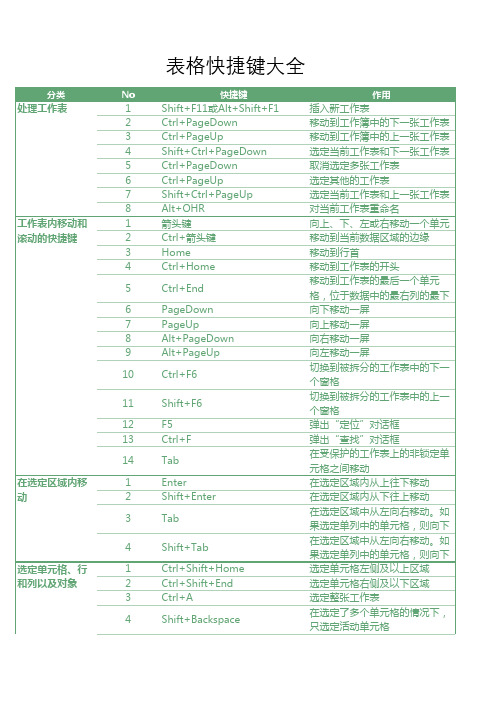
扩展选定区域
用于输入、编辑 、设置格式和计 算数据的按键
1
Shift+箭头键
2
Ctrl+Shift+箭头键
3
Shift+Home
4
Ctrl+Shift+Home
5
Ctrl+Shift+End
6
Shift+PageDown
7
Shift+PageUp
8
End+Shift+箭头键
9
End+Shift+Enter
1
Enter
完成单元格输入并选取下一个单 元
2
Shift+Enter
完成单元格输入并向上选取上一 个单元格
3
Tab
完成单元格输入并向右选取下一 个单元格
4
Shift+Tab
完成单元格输入并向左选取上一 个单元格
5
Esc
取消单元格输入
6
箭头键
向上、下、左或右移动一个字符
7
Home
移到行首
8
F4或Ctrl+Y
3
Tab
4
Shift+Tab
1
Ctrl+Shift+Home
2
Ctrl+Shift+End
3
Ctrl+A
4
Shift+Backspace
作用 插入新工作表 移动到工作簿中的下一张工作表 移动到工作簿中的上一张工作表 选定当前工作表和下一张工作表 取消选定多张工作表 选定其他的工作表 选定当前工作表和上一张工作表 对当前工作表重命名 向上、下、左或右移动一个单元 移动到当前数据区域的边缘 移动到行首 移动到工作表的开头 移动到工作表的最后一个单元 格,位于数据中的最右列的最下 向下移动一屏 向上移动一屏 向右移动一屏 向左移动一屏 切换到被拆分的工作表中的下一 个窗格 切换到被拆分的工作表中的上一 个窗格 弹出“定位”对话框 弹出“查找”对话框 在受保护的工作表上的非锁定单 元格之间移动 在选定区域内从上往下移动 在选定区域内从下往上移动 在选定区域中从左向右移动。如 果选定单列中的单元格,则向下 在选定区域中从左向右移动。如 果选定单列中的单元格,则向下 选定单元格左侧及以上区域 选定单元格右侧及以下区域 选定整张工作表 在选定了多个单元格的情况下, 只选定活动单元格
Excel中快速输入特殊符号
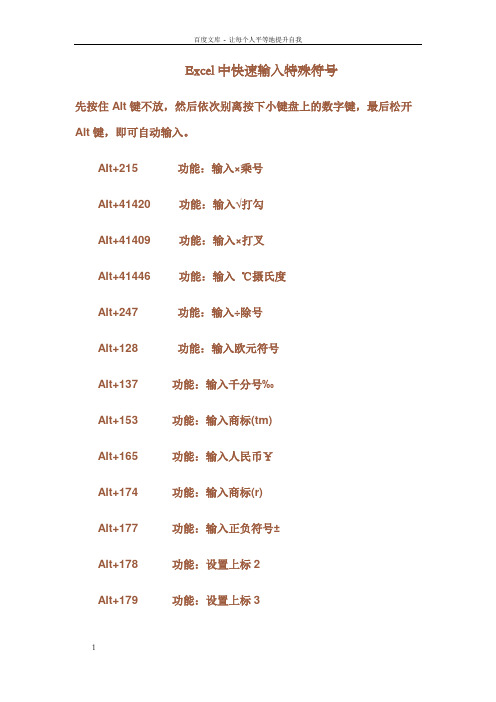
Excel中快速输入特殊符号先按住Alt键不放,然后依次别离按下小键盘上的数字键,最后松开Alt键,即可自动输入。
AIt+215 功能:输入×乘号AIt+41420 功能:输入√打勾AIt+41409 功能:输入×打叉Alt+41446功能:输入℃摄氏度Alt+247 功能:输入÷除号Alt+128 功能:输入欧元符号Alt+137功能:输入千分号‰Alt+153功能:输入商标(tm)Alt+165功能:输入人民币¥Alt+174功能:输入商标(r)Alt+177功能:输入正负符号±Alt+178功能:设置上标2Alt+179功能:设置上标3Alt+185功能:输入上标1Alt+186功能:输入上标oAlt+188功能:输入1/4Alt+189功能:输入1/2Alt+190功能:输入3/4Excel的文字处置功能比较弱,无法插入符号。
可是用Excel来制作报表,常常会需要输入很多符号,下面介绍在Excel中输入特殊符号的三种方式。
★转移法咱们仔细比较Word和Excel的插入菜单,Excel中无“插入/符号”子菜单,通常都是先打开Word,利用Word的“插入/符号”菜单,找到需要的符号,再“复制”、“粘贴”到Excel中,这种方式有点繁琐。
★软键盘法报表中常常利用的“二○○二”中的“○”。
以前我都是将当场打印为“二00二”、“二OO二”或“二零零二”。
其实这都是不正确的,“00”是数字键,“OO”是英文字母“o”的大写,“零零”是中文数字的大写,而“二”是中文数字的小写,它们之间都不匹配。
后来,通过仔细试探,发觉被忽略的中文输入法中的“软键盘”能够轻松地输入常常利用符号。
下面就以“二○○二”的输入方式介绍一下“软键盘”的用法。
打开中文输入法,先输入“二”,在中文输入法状态下,用鼠标右键单击输入法的“软键盘”标志,这里选“单位符号”,如此输入法的软键盘就被打开且定位到中文数字上,按键盘上的Q键或用鼠标点击“软键盘”上的Q键,中文小写的“○”便被录入进来。
EXCEL中特殊符号快捷键
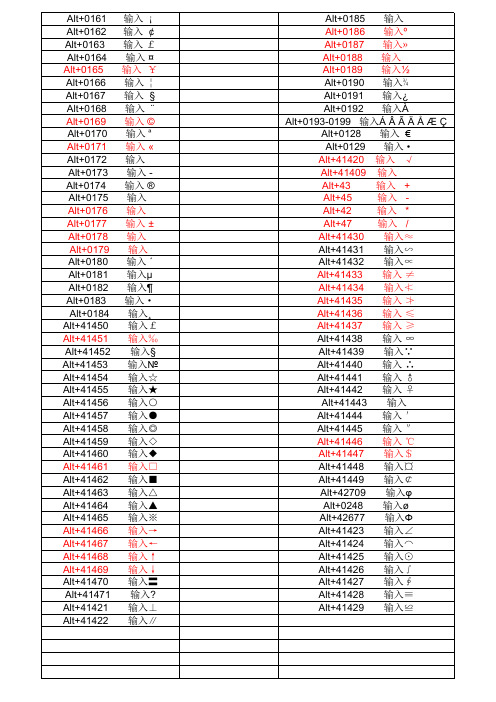
Excel键盘输入特殊字符和符号大全(打印)
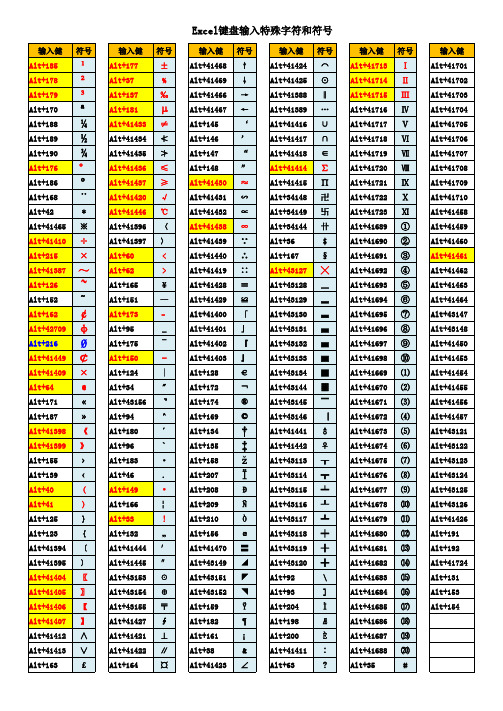
™ š
Excel键盘输入特殊字符和符号
输入健 Alt+185 Alt+178 Alt+179 Alt+170 Alt+188 Alt+189 Alt+190 Alt+176 Alt+186 Alt+168 Alt+42 Alt+41465 Alt+41410 Alt+215 Alt+41387 Alt+126 Alt+152 Alt+162 Alt+42709 Alt+216 Alt+41449 Alt+41409 Alt+64 Alt+171 Alt+187 Alt+41398 Alt+41399 Alt+155 Alt+139 Alt+40 Alt+41 Alt+125 Alt+123 Alt+41394 Alt+41395 Alt+41404 Alt+41405 Alt+41406 Alt+41407 Alt+41412 Alt+41413 Alt+163 符号 输入健 Alt+177 Alt+37 Alt+137 Alt+181 Alt+41433 Alt+41434 Alt+41435 Alt+41436 Alt+41437 Alt+41420 Alt+41446 Alt+41396 Alt+41397 Alt+60 Alt+62 Alt+165 Alt+151 Alt+173 Alt+95 Alt+175 Alt+150 Alt+124 Alt+34 Alt+43156 Alt+94 Alt+180 Alt+96 Alt+183 Alt+46 Alt+149 Alt+166 Alt+33 Alt+132 Alt+41444 Alt+41445 Alt+43153 Alt+43154 Alt+43155 Alt+41427 Alt+41421 Alt+41422 Alt+164 符号 ± % ‰ 输入健 Alt+41468 Alt+41469 Alt+41466 Alt+41467 Alt+145 Alt+146 Alt+147 Alt+148 Alt+41430 Alt+41431 Alt+41432 Alt+41438 Alt+41439 Alt+41440 Alt+41419 Alt+41428 Alt+41429 Alt+41400 Alt+41401 Alt+41402 Alt+41403 Alt+128 Alt+172 Alt+174 Alt+169 Alt+134 Alt+135 Alt+158 Alt+207 Alt+208 Alt+209 Alt+210 Alt+156 Alt+41470 Alt+43149 Alt+43151 Alt+43152 Alt+159 Alt+182 Alt+161 Alt+38 Alt+41423 符号 ↑ ↓ → ← ‘ ’ “ ” ≈ ∽ ∝ ∞ ∵ ∴ ∷ ≡ ≌ 「 」 『 』 € 输入健 Alt+41424 Alt+41425 Alt+41388 Alt+41389 Alt+41416 Alt+41417 Alt+41418 Alt+41414 Alt+41415 Alt+34148 Alt+34149 Alt+34144 Alt+36 Alt+167 Alt+43127 Alt+43128 Alt+43129 Alt+43130 Alt+43131 Alt+43132 Alt+43133 Alt+43134 Alt+43144 Alt+43145 Alt+43146 Alt+41441 Alt+41442 Alt+43113 Alt+43114 Alt+43115 Alt+43116 Alt+43117 Alt+43118 Alt+43119 Alt+43120 Alt+92 Alt+93 Alt+204 Alt+198 Alt+200 Alt+41411 Alt+63 符号 ⌒ ⊙ ‖ … ∪ ∩ ∈ ∑ ∏ 卍 卐 卄 $ § ╳ ▁ ▂ ▃ ▄ ▅ ▆ ▇ ▓ ▔ ▕ ♂ ♀ ╥ ╦ ╧ ╨ ╩ ╪ ╫ ╬ \ ] Ì Æ È ∶ ? 输入健 Alt+41713 Alt+41714 Alt+41715 Alt+41716 Alt+41717 Alt+41718 Alt+41719 Alt+41720 Alt+41721 Alt+41722 Alt+41723 Alt+41689 Alt+41690 Alt+41691 Alt+41692 Alt+41693 Alt+41694 Alt+41695 Alt+41696 Alt+41697 Alt+41698 Alt+41669 Alt+41670 Alt+41671 Alt+41672 Alt+41673 Alt+41674 Alt+41675 Alt+41676 Alt+41677 Alt+41678 Alt+41679 Alt+41680 Alt+41681 Alt+41682 Alt+41683 Alt+41684 Alt+41685 Alt+41686 Alt+41687 Alt+41688 Alt+35 符号 Ⅰ Ⅱ Ⅲ Ⅳ Ⅴ Ⅵ Ⅶ Ⅷ Ⅸ Ⅹ Ⅺ 输入健 Alt+41701 Alt+41702 Alt+41703 Alt+41704 Alt+41705 Alt+41706 Alt+41707 Alt+41708 Alt+41709 Alt+41710 Alt+41458 Alt+41459 Alt+41460 Alt+41461 Alt+41462 Alt+41463 Alt+41464 Alt+43147 Alt+43148 Alt+41450 Alt+41453 Alt+41454 Alt+41455 Alt+41456 Alt+41457 Alt+43121 Alt+43122 Alt+43123 Alt+43124 Alt+43125 Alt+43126 Alt+41426 Alt+191 Alt+192 Alt+41724 Alt+131 Alt+153 Alt+154
Excel中快速输入特殊符号

Excel中快速输入特殊符号先按住Alt键不放,然后依次分别按下小键盘上的数字键,最后松开Alt键,即可自动输入。
AIt+215 功能:输入×乘号AIt+41420 功能:输入√打勾AIt+41409 功能:输入×打叉Alt+41446功能:输入℃摄氏度Alt+247 功能:输入÷除号Alt+128 功能:输入欧元符号Alt+137功能:输入千分号‰Alt+153功能:输入商标(tm)Alt+165功能:输入人民币¥Alt+174功能:输入商标(r)Alt+177功能:输入正负符号±Alt+178功能:设置上标 2Alt+179功能:设置上标 3Alt+185功能:输入上标 1Alt+186功能:输入上标oAlt+188功能:输入1/4Alt+189功能:输入1/2Alt+190功能:输入3/4Excel的文字处理功能比较弱,无法插入符号。
可是用Excel来制作报表,常常会需要输入很多符号,下面介绍在Excel中输入特殊符号的三种方法。
★转移法我们仔细比较Word和Excel的插入菜单,Excel中无“插入/符号”子菜单,通常都是先打开Word,利用Word的“插入/符号”菜单,找到需要的符号,再“复制”、“粘贴”到Excel中,这种方法有点繁琐。
★软键盘法。
以前我都是将就地打印为“二00报表中常用的“二○○二”中的“○”二”、“二OO二”或“二零零二”。
其实这都是不正确的,“00”是数字键,“OO”是英文字母“o”的大写,“零零”是中文数字的大写,而“二”是中文数字的小写,它们之间都不匹配。
后来,经过仔细摸索,发现被忽略的中文输入法中的“软键盘”可以轻松地输入常用符号。
下面就以“二○○二”的输入方法介绍一下“软键盘”的用法。
打开中文输入法,先输入“二”,在中文输入法状态下,用鼠标右键单击输入法的“软键盘”标志,这里选“单位符号”,这样输入法的软键盘就被打开且定位到中文数字上,按键盘上的Q键或用鼠标点击“软键盘”上的Q键,中文小写的“○”便被录入进来。
- 1、下载文档前请自行甄别文档内容的完整性,平台不提供额外的编辑、内容补充、找答案等附加服务。
- 2、"仅部分预览"的文档,不可在线预览部分如存在完整性等问题,可反馈申请退款(可完整预览的文档不适用该条件!)。
- 3、如文档侵犯您的权益,请联系客服反馈,我们会尽快为您处理(人工客服工作时间:9:00-18:30)。
Excel中特殊符号快捷键:
AIt+215 功能:×乘号AIt+41420 功能:√打勾AIt+41409 功能:×打叉Alt+41446 功能:℃摄氏度Alt+247 功能:÷除号Alt+128 功能:欧元符号
Alt+137 功能:千分号‰Alt+153 功能:商标(tm) Alt+165 功能:人民币¥Alt+174 功能:商标(r) Alt+177 功能:正负符号±Alt+178 功能:设置上标2 Alt+179 功能:设置上标3 Alt+185 功能:上标1 Alt+186 功能:上标o Alt+188 功能:1/4
Alt+189 功能:1/2 Alt+190 功能:3/4
Alt+0163 输入£Alt+41430 输入≈
Alt+41433 输入≠Alt+41431 输入∽
Alt+41434 输入≮Alt+41435 输入≯
Alt+41436 输入≤Alt+41437 输入≥
Alt+0183 输入·Alt+0176 输入°
Alt+41451 输入‰Alt+41438 输入∞Alt+41452 输入§Alt+41439 输入∵
Alt+41453 输入№Alt+41440 输入∴Alt+41454 输入☆Alt+41441 输入♂Alt+41455 输入★Alt+41442 输入♀Alt+41456 输入○Alt+41443 输入°Alt+41457 输入●Alt+41444 输入′
Alt+41458 输入◎Alt+41445 输入″Alt+41459 输入◇Alt+41446 输入℃Alt+41460 输入◆Alt+41447 输入$Alt+41461 输入□Alt+41448 输入¤Alt+41462 输入■Alt+41449 输入¢Alt+41463 输入△Alt+41470 输入〓Alt+41464 输入▲Alt+41471 输入? Alt+41465 输入※Alt+41421 输入⊥Alt+41466 输入→Alt+41422 输入∥
Alt+41467 输入←Alt+41423 输入∠
Alt+41468 输入↑Alt+41424 输入⌒
Alt+41469 输入↓Alt+41425 输入⊙
Alt+41426 输入∫Alt+41428 输入≡
Alt+41427 输入∮Alt+41429 输入≌
Alt+0164 输入¤Alt+0168 输入¨
Alt+43337输入㊣Alt+43353 输入℡( Alt+43222 输入ㄖAlt+43155 输入〒Alt+43370 输入﹋(上) Alt+43374 输入﹏(下) Alt+43371 输入﹌Alt+43088 输入≒。
